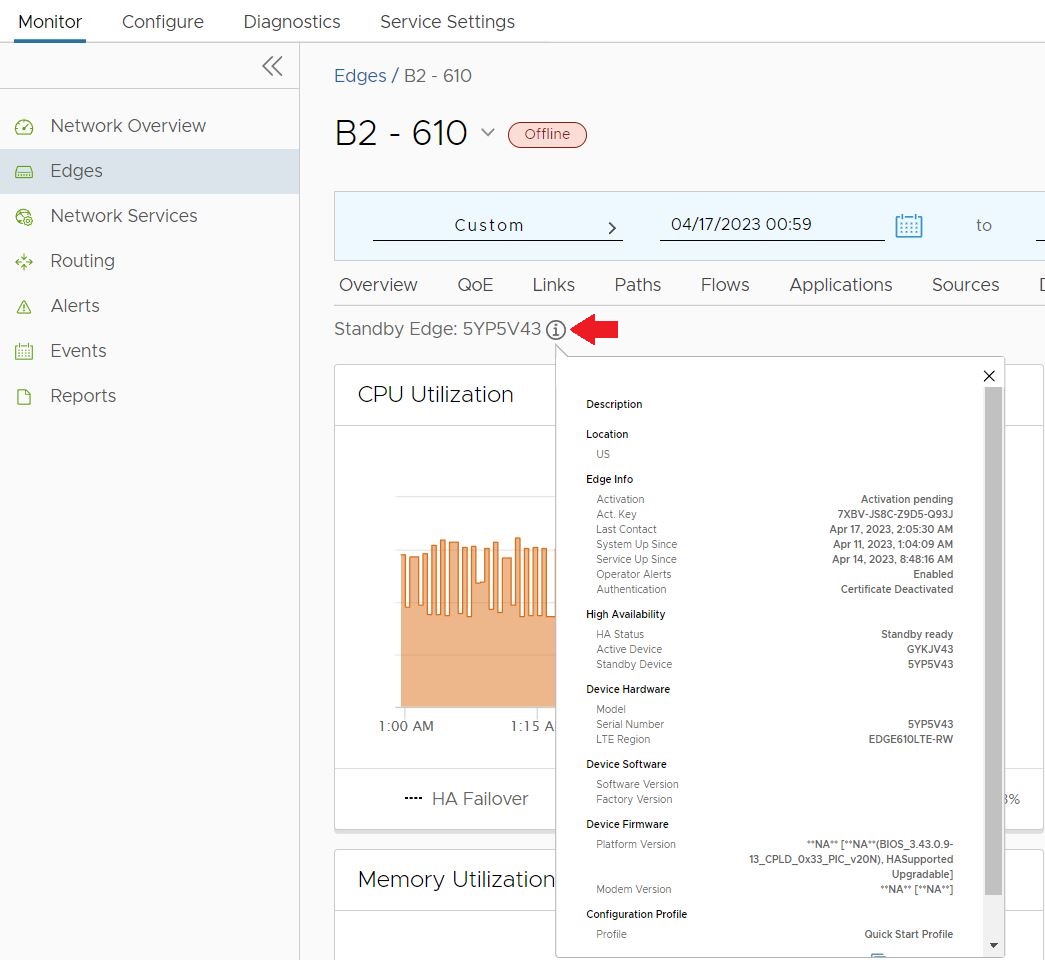Orchestrator include un monitoraggio speciale per un sito distribuito con una topologia ad alta disponibilità descritta in questa sezione.
Panoramica
- Nel servizio SD-WAN del portale dell'azienda: la scheda include ora due miglioramenti specifici per HA.
- Le informazioni sul link WAN includono l'Edge HA a cui è associato il link in base al numero di serie, aspetto importante con le distribuzioni ad alta disponibilità avanzata.
- Stato interfaccia HA.
- Barre di failover specifiche di HA nella scheda che indica la posizione di failover di un sito Edge HA.
- Nuova scheda per le informazioni di monitoraggio dell'Edge di standby.
Informazioni specifiche sull'alta disponibilità nella scheda Monitora (Monitor) > Edge > Panoramica (Overview)
Nel servizio SD-WAN del portale dell'azienda, quando si accede alla scheda , un sito distribuito in Alta disponibilità ha aggiunto informazioni specifiche per una distribuzione HA:
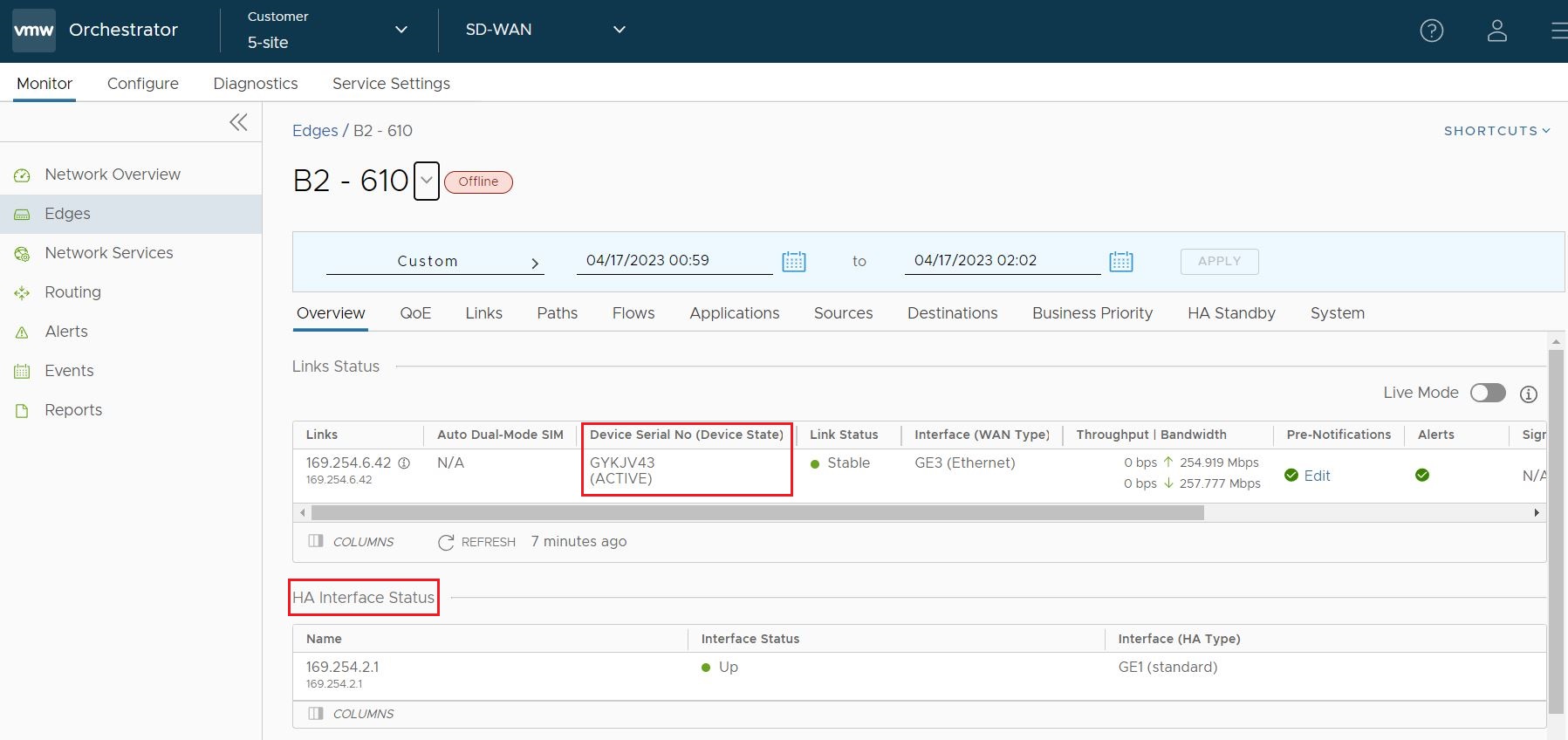
- Nella sezione Stato link (Link Status), ogni link WAN collegato include una colonna N. di serie dispositivo (stato dispositivo) (Device Serial No (Device State)) che include il numero di serie dell'Edge associato a tale link WAN e lo stato HA di quell'Edge (attivo o di standby). Queste informazioni sono utili nelle distribuzioni HA avanzate in cui i link WAN sono associati in modo univoco a Edge HA diversi e consentono di visualizzare lo stato dei link WAN sull'Edge di standby proprio come quelli sull'Edge attivo.
- La scheda Panoramica (Overview) aggiunge una sezione Stato interfaccia HA (HA Interface Status) che include Indirizzo IP, Stato interfaccia (attiva o inattiva) e Interfaccia (tipo HA).
Barre di failover di alta disponibilità nella scheda Sistema (System)
Nel servizio SD-WAN del portale dell'azienda, quando si accede alla scheda , un sito distribuito in Alta disponibilità dispone di funzionalità aggiuntive che vengono visualizzate meglio quando si verifica un failover HA. Quando si verifica un failover HA, Orchestrator esegue il rendering di una barra verticale che contrassegna il punto del failover.
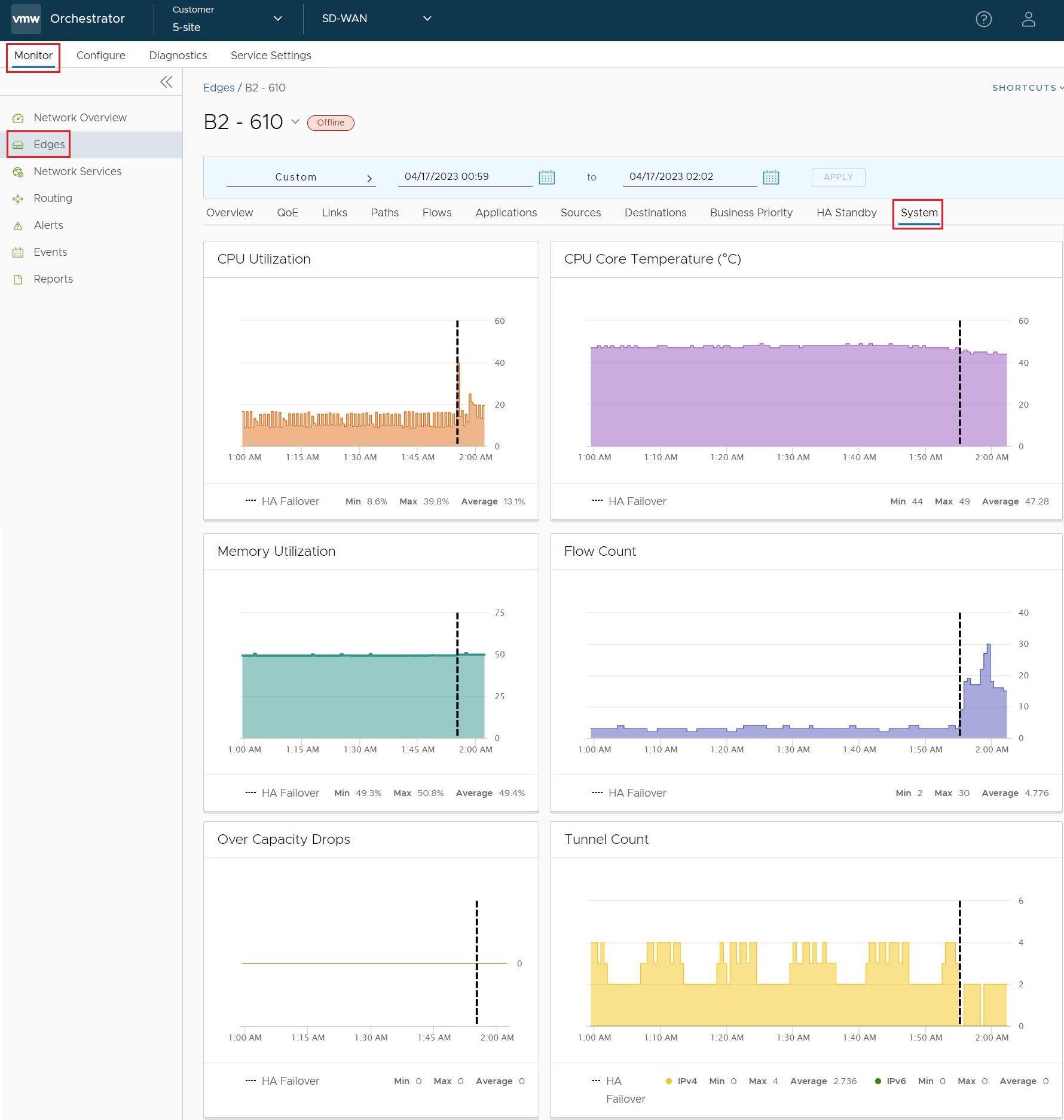
Concentrandosi sul grafico di utilizzo della CPU, se un utente passa il puntatore del mouse sulla barra, la barra indica quando si è verificato il failover. Questa barra di failover rappresenta un limite che contrassegna il modo in cui le Statistiche di sistema vengono applicate a ciascun Edge HA quando fungono da Edge attivo.
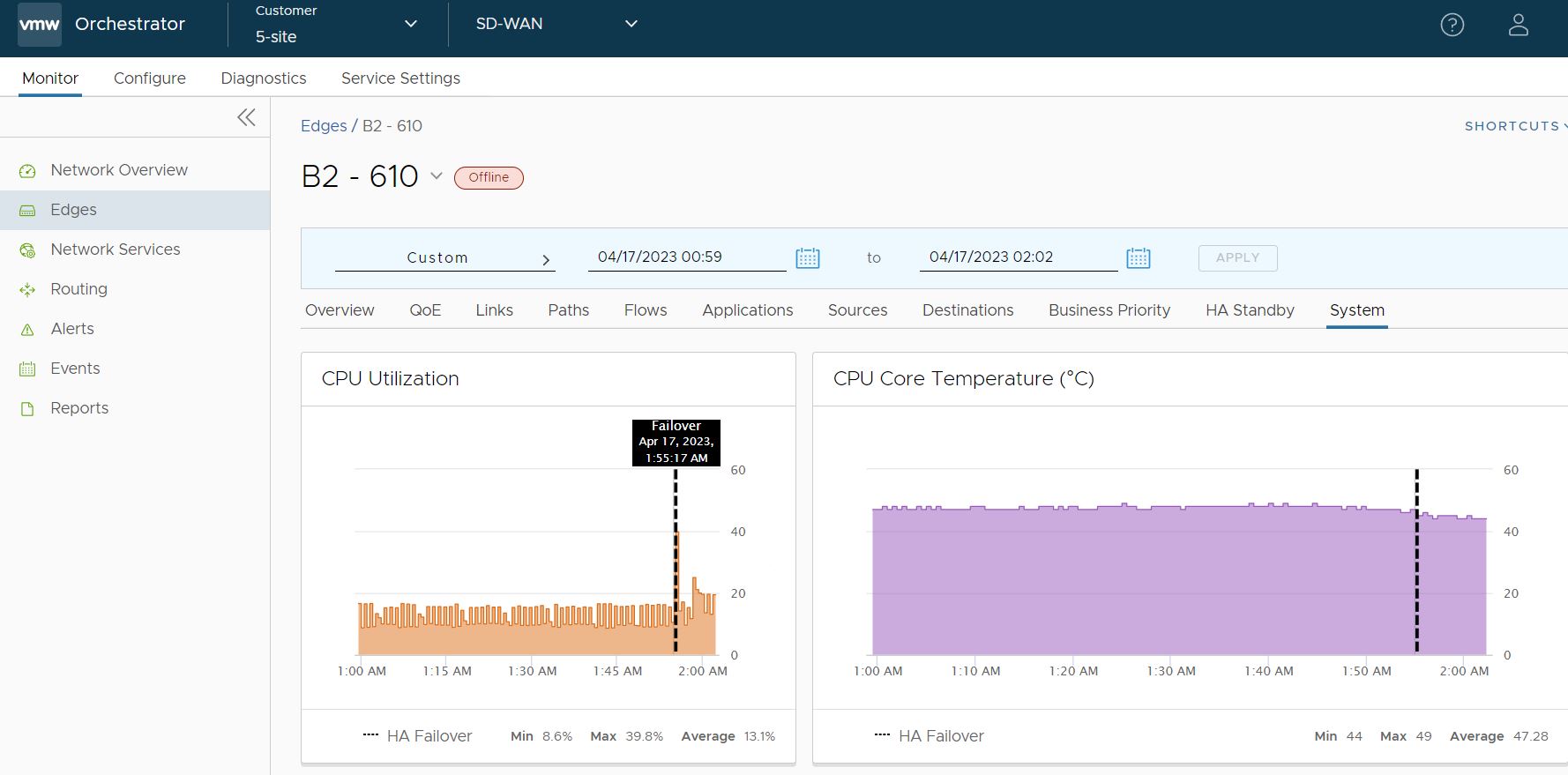
Se si fa clic sul grafico a sinistra (prima) della barra di failover, Orchestrator indicherà quale Edge era attivo al momento di tali statistiche. In questo esempio, l'Edge attivo prima del failover era l'Edge con n. di serie SYP5V43.
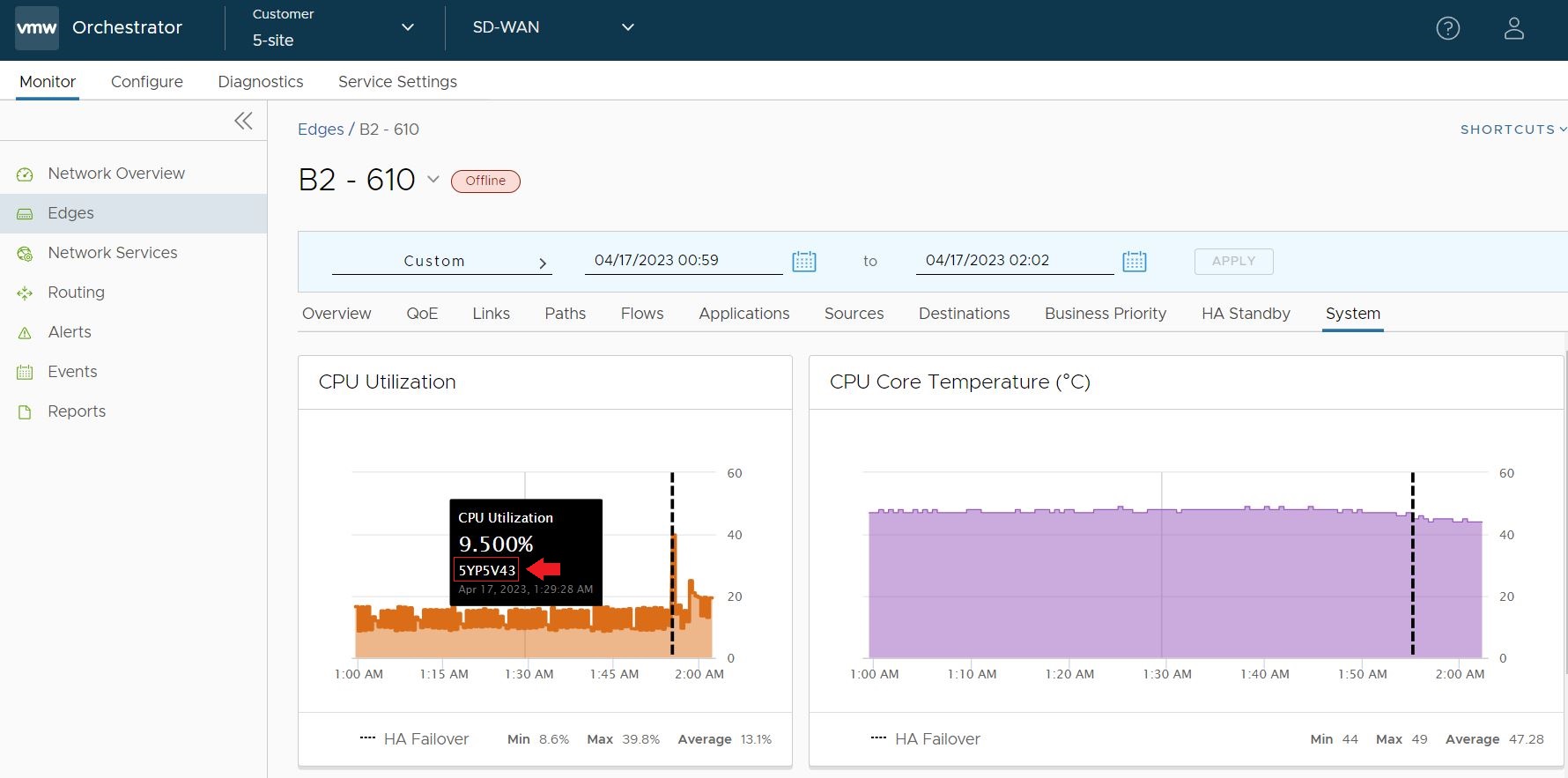
Se si fa clic sul grafico a destra (dopo) della barra di failover, Orchestrator indica che l'Edge attivo per le statistiche di post-failover è L'Edge con n. di serie GYKJV43. In questo modo, è sempre possibile sapere quale Edge si applica a quali Valori di sistema.
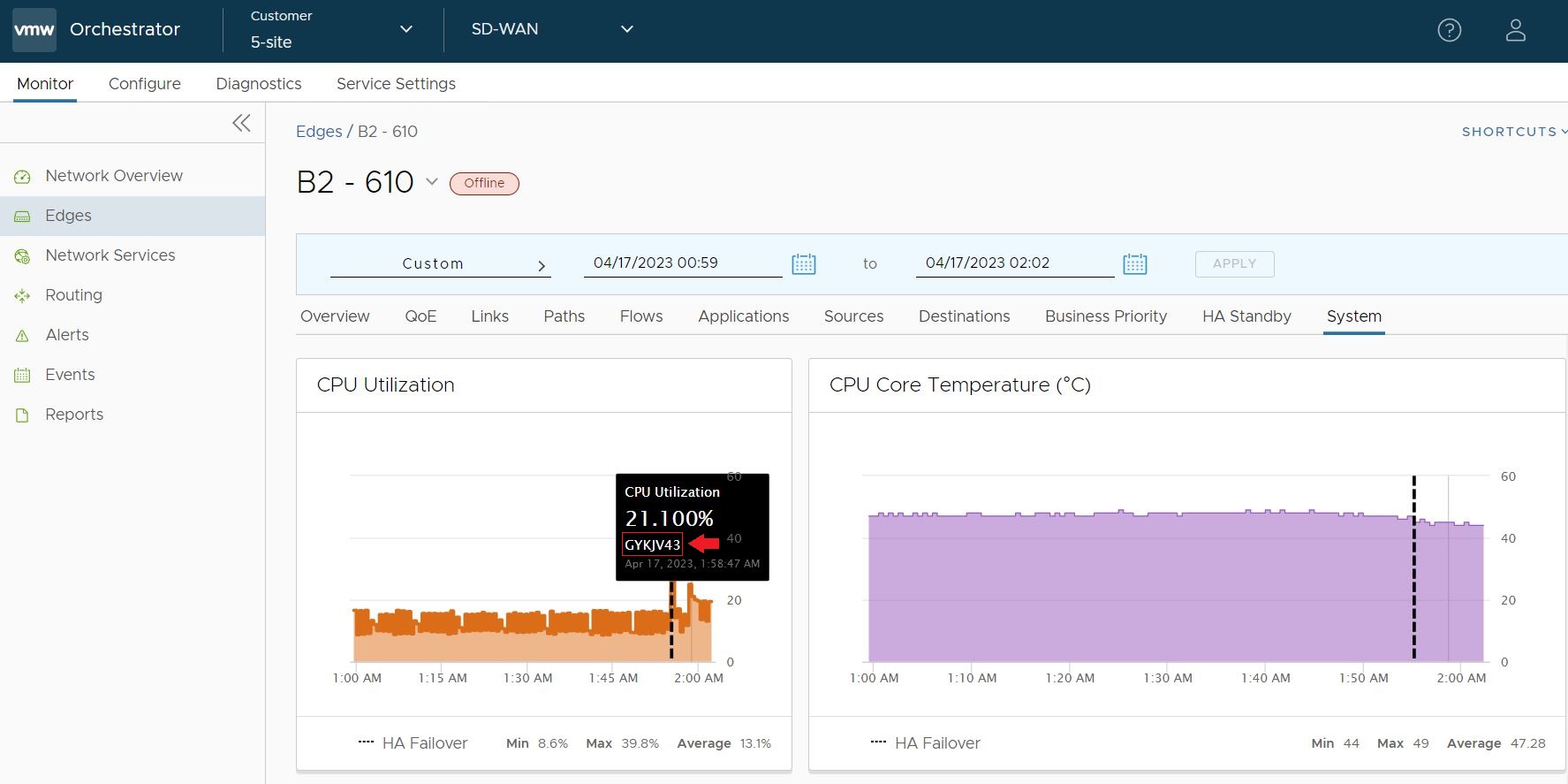
Scheda Monitora (Monitor) > Edge > Standby HA (HA Standby)
È ora possibile visualizzare le statistiche dello stato del sistema per l'Edge HA quando è in funzione come standby facendo clic sulla scheda . Questa pagina include anche una barra di failover che indica quando un sito HA ha attivato un failover e ora c'è un altro Edge nel ruolo di Standby.
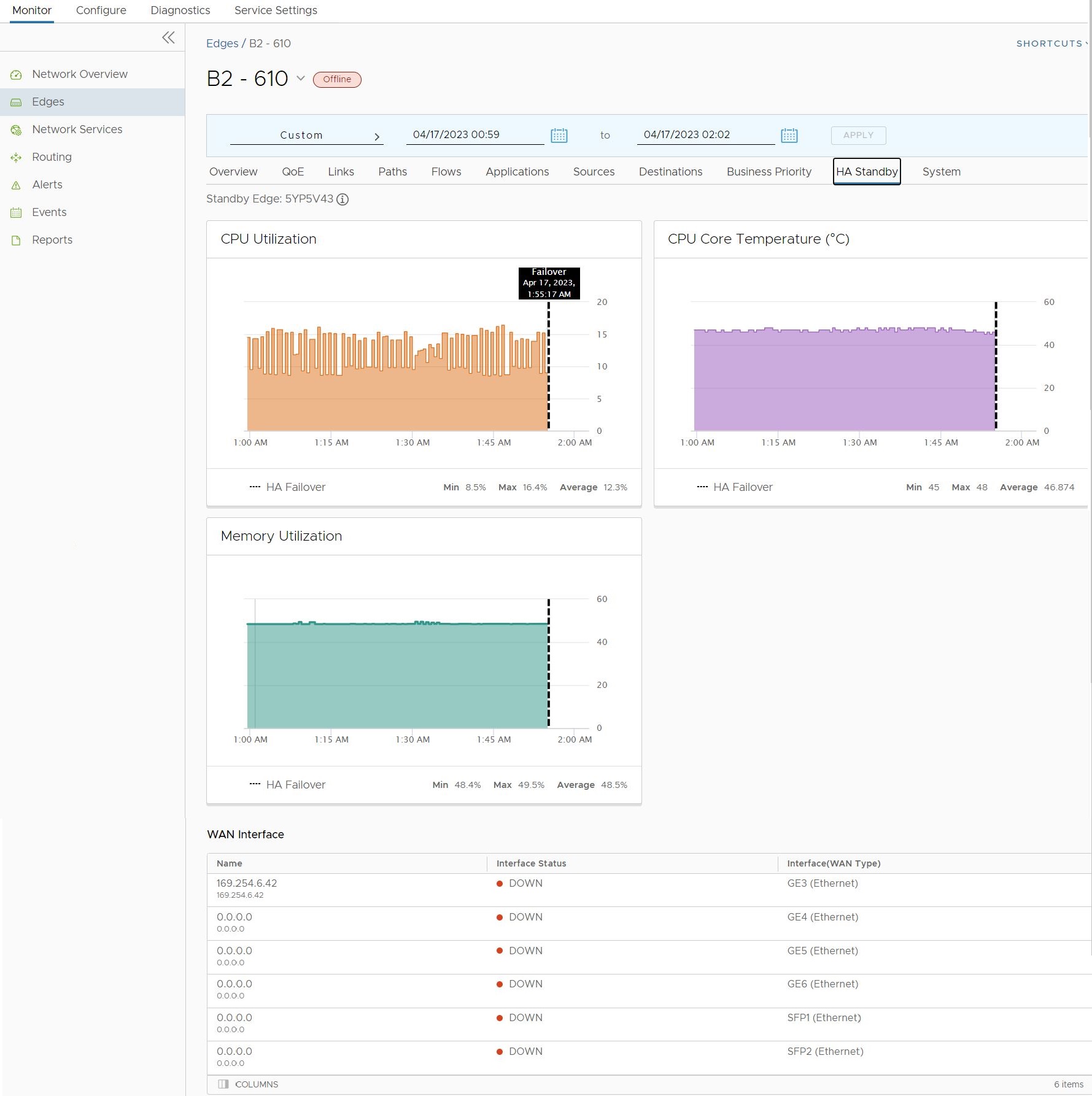
La scheda Standby HA (HA Standby) fornisce anche informazioni sull'Interfaccia WAN (WAN Interface) in tempo reale, particolarmente utili nelle implementazioni Alta disponibilità avanzata in cui l'Edge di standby utilizza link WAN unici.
Fare clic sul pulsante Informazioni per ottenere informazioni sull'Edge di standby allo stesso livello di quello che un utente vede nella scheda per l'Edge attivo.